15. BarcodeSuiteAggiunta di capitoli
La Barcode Suite consente il riconoscimento e l’utilizzo dei codici a barre per elaborare gli ordini di scansione. Per attivare il riconoscimento dei codici a barre, definire innanzitutto gli indici dei codici a barre tramite la scheda “Indici” di BCS-2 Office Configurator o Professional Administrator.
Creazione e modifica dell’indice dei codici a barre: utilizzare i pulsanti “Nuovo…” o “Modifica…” nella parte inferiore dell’elenco dell’indice per
richiamare il modulo “Definizione dell’indice”, in cui definire e modificare l’indice del lavoro.
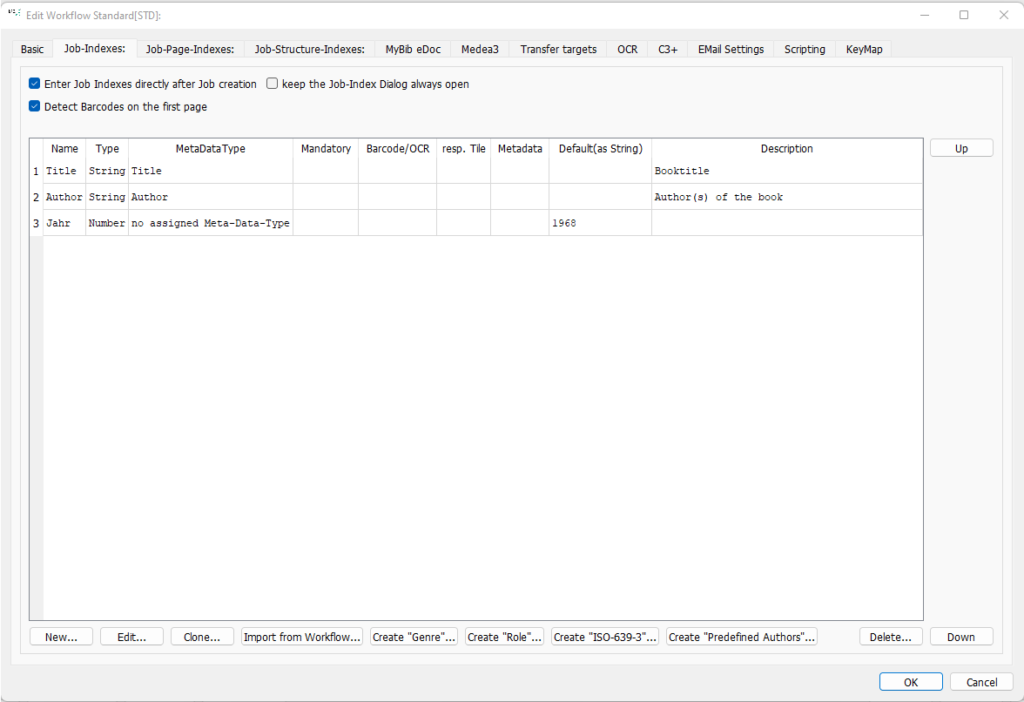
Per un indice di codici a barre, selezionare le seguenti impostazioni:
Tipo di indice: il tipo di indice determina il tipo di campo indice. Un indice di riconoscimento del codice a barre è di tipo “String”.
Codice a barre: questo indice ha un’area di codice a barre associata. Prende il valore da un codice a barre: attivare la casella di controllo per utilizzare il riconoscimento e l’assegnazione del codice a barre nell’applicazione. In combinazione con la richiesta dell’indice “Riconosci il codice a barre sulla prima pagina” l’indice viene compilato automaticamente dopo la prima scansione.
modificabile: l’utente può modificare il valore: l’indice può essere modificato dall’utente.
Assegnazione codice a barre: La selezione e l’assegnazione delle aree del codice a barre agli indici definiti avviene in BCS-2. Per fare ciò, crea prima
un nuovo lavoro per il flusso di lavoro corrispondente. Avrai anche bisogno di una scansione di un foglio rappresentativo di codici a barre.
Tramite la voce di menu “Assegna aree codice a barre” nel menu “Lavoro” si apre il modulo per il riconoscimento e l’assegnazione delle aree codice a barre.
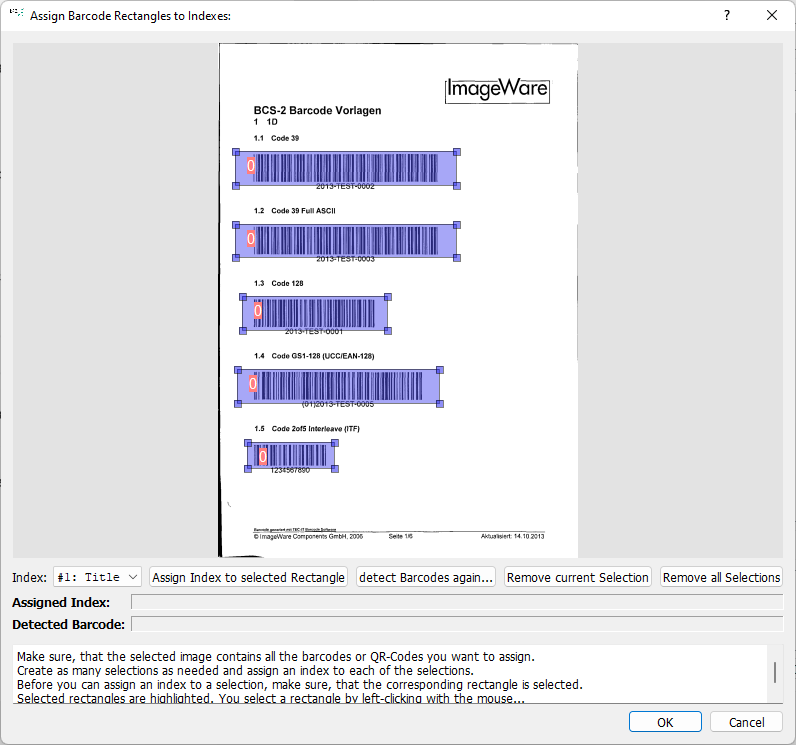
Nel visualizzatore del modulo, BCS-2 visualizza la scansione corrente e le aree di codice a barre automaticamente riconosciute su di essa. Se non è stata riconosciuta alcuna area di codice a barre, creare un’area di codice a barre selezionando (facendo clic con il tasto destro e trascinando) il codice a barre desiderato. È possibile eliminare le aree del codice a barre superflue utilizzando il pulsante “Rimuovi selezione corrente”. Selezionare
innanzitutto l’area da eliminare nel visualizzatore. Utilizzare il pulsante “Rimuovi tutte le selezioni” per eliminare tutte le aree di codice a barre create.
Crea aree generose attorno al codice a barre. In questo modo il codice a barre viene riconosciuto anche se non si trova esattamente nello stesso punto dell'immagine, ad esempio perché il foglio è stato posizionato leggermente sfalsato.
Assegna Codice a Barre: Selezionando un’area si abilita il riconoscimento del codice a barre e si assegna un indice all’area del codice a barre.
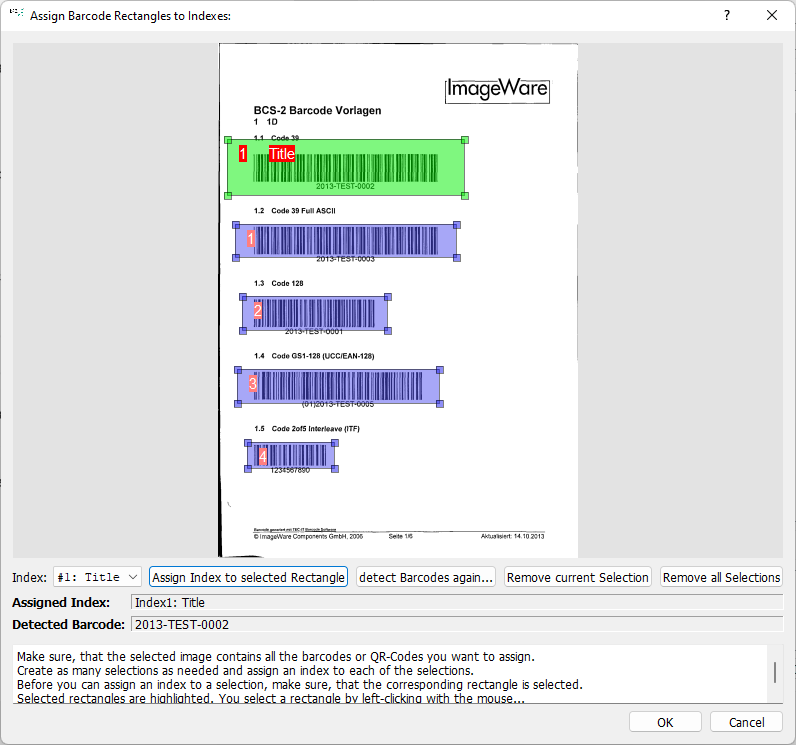
Se il riconoscimento del codice a barre ha esito positivo, BCS-2 colora di verde l’area e visualizza il valore del codice a barre nel campo “Codice a barre riconosciuto” purché l’area sia selezionata. Utilizzare l’elenco a discesa sotto il visualizzatore per selezionare l’indice desiderato per quest’area del codice a barre e assegnarlo utilizzando il pulsante “Assegna indice al rettangolo selezionato”. BCS-2 visualizza quindi l’indice assegnato nell’area.
Per accettare i dati e attivare l'assegnazione automatica è necessario riavviare BCS-2.
Per un riconoscimento automatico ottimale dei codici a barre, consigliamo di eseguire la scansione in formati fissi e di posizionare i fogli con codici a barre il più precisamente possibile durante la scansione.
Tipi di codici a barre supportati:
BCS-2 riconosce automaticamente i seguenti codici a barre:
- QR_Code
- DATA_MATRIX
- UPC_E
- UPC_A
- EAN_8
- EAN_13
- CODE_128
- CODE_39
- ITF
- Aztec
